- Συγγραφέας Abigail Brown [email protected].
- Public 2023-12-17 06:44.
- Τελευταία τροποποίηση 2025-01-24 12:07.
Ενσωματωμένα εργαλεία του CorelDRAW για εκτύπωση πολλαπλών
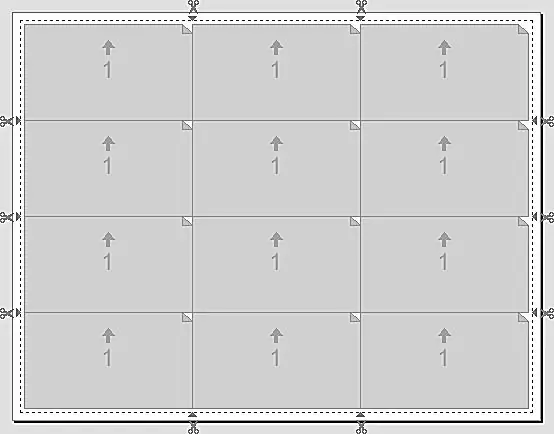
Έχετε δημιουργήσει ένα σχέδιο στο CorelDRAW το οποίο πρέπει να εκτυπώσετε σε πολλαπλάσια; Οι επαγγελματικές κάρτες ή οι ετικέτες διευθύνσεων είναι κοινά σχέδια που συνήθως θα θέλατε να εκτυπώσετε πολλαπλά. Εάν δεν είστε εξοικειωμένοι με τα ενσωματωμένα εργαλεία του CorelDRAW για να το κάνετε αυτό, μπορείτε να χάσετε πολύ χρόνο αντιγράφοντας και ευθυγραμμίζοντας το σχέδιό σας για να εκτυπώσετε σωστά.
Εδώ θα σας δείξουμε δύο διαφορετικούς τρόπους με τους οποίους μπορείτε να εκτυπώσετε πολλαπλάσια ενός σχεδίου από το CorelDRAW-χρησιμοποιώντας τη λειτουργία ετικετών και χρησιμοποιώντας τα εργαλεία διάταξης επιβολής στην προεπισκόπηση εκτύπωσης του CorelDRAW. Για απλότητα, θα χρησιμοποιήσουμε επαγγελματικές κάρτες ως παράδειγμα σε αυτό το άρθρο, αλλά μπορείτε να χρησιμοποιήσετε τις ίδιες μεθόδους για οποιοδήποτε σχέδιο που θέλετε να εκτυπώσετε σε πολλαπλάσια.
Χρησιμοποιούμε το CorelDRAW X4 σε αυτό το σεμινάριο, αλλά αυτές οι δυνατότητες μπορεί να υπήρχαν σε παλαιότερες εκδόσεις.
Ρυθμίστε το έγγραφο και δημιουργήστε το σχέδιό σας
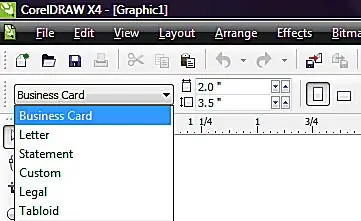
Ανοίξτε το CorelDRAW και ανοίξτε ένα νέο κενό έγγραφο.
Αλλάξτε το μέγεθος του χαρτιού για να ταιριάζει με το μέγεθος του σχεδίου σας. Εάν θέλετε να δημιουργήσετε μια επαγγελματική κάρτα, μπορείτε να χρησιμοποιήσετε το αναπτυσσόμενο μενού στη γραμμή επιλογών για να επιλέξετε επαγγελματικές κάρτες για το μέγεθος χαρτιού. Επίσης, αλλάξτε τον προσανατολισμό από κατακόρυφο σε οριζόντιο εδώ αν χρειάζεται.
Τώρα σχεδιάστε την επαγγελματική σας κάρτα ή άλλο σχέδιο.
Αν πρόκειται να χρησιμοποιήσετε αγορασμένα φύλλα επαγγελματικών καρτών ή χαρτιού ετικέτας, μεταβείτε στην ενότητα Εκτύπωση σε φύλλα ετικετών ή χαρτί επαγγελματικής κάρτας με βαθμολογία. Εάν θέλετε να εκτυπώσετε σε απλό χαρτί ή χαρτόνι, μεταβείτε στην ενότητα Εργαλείο διάταξης επιβολής.
Εκτύπωση σε φύλλα ετικετών ή χαρτί επαγγελματικής κάρτας με βαθμολογία
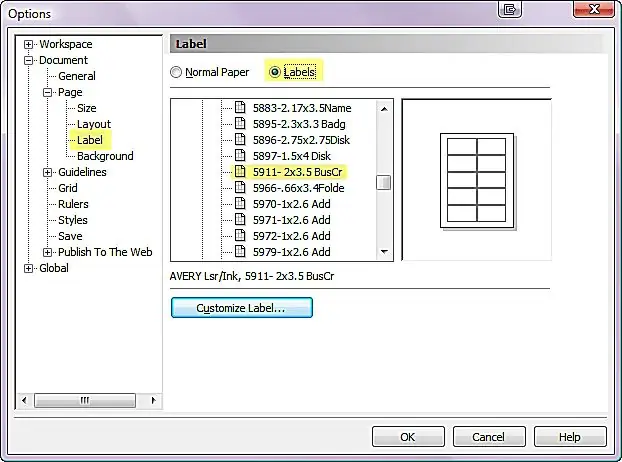
Μετάβαση στο Διάταξη > Ρύθμιση σελίδας.
Κάντε κλικ στο Label στο δέντρο επιλογών.
Αλλάξτε τις επιλογές ετικετών από Κανονικό χαρτί σε Ετικέτες. Όταν το κάνετε αυτό, μια μακρά λίστα τύπων ετικετών θα είναι διαθέσιμη στο παράθυρο διαλόγου επιλογών. Υπάρχουν εκατοντάδες τύποι ετικετών για κάθε κατασκευαστή, όπως η Avery και άλλοι. Οι περισσότεροι άνθρωποι στις ΗΠΑ θα θέλουν να πάνε στο AVERY Lsr/Ink. Πολλές άλλες μάρκες φύλλων χαρτιού θα περιλαμβάνουν τους αντίστοιχους αριθμούς Avery στα προϊόντα τους.
Αναπτύξτε το δέντρο μέχρι να βρείτε τον αριθμό προϊόντος της συγκεκριμένης ετικέτας που ταιριάζει με το χαρτί που χρησιμοποιείτε. Όταν κάνετε κλικ σε μια ετικέτα στο δέντρο, μια μικρογραφία της διάταξης θα εμφανιστεί δίπλα της. Το Avery 5911 είναι πιθανώς αυτό που ψάχνετε εάν το σχέδιό σας είναι επαγγελματική κάρτα.
Δημιουργία διάταξης για προσαρμοσμένες ετικέτες (Προαιρετικό)
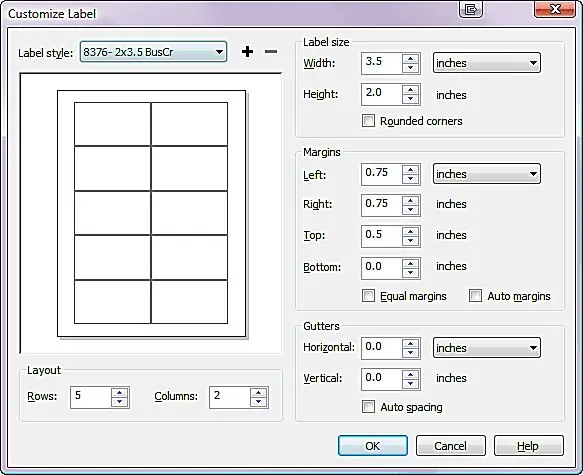
Μπορείτε να κάνετε κλικ στο κουμπί προσαρμογής ετικέτας εάν δεν μπορείτε να βρείτε τη συγκεκριμένη διάταξη που χρειάζεστε. Στο παράθυρο διαλόγου προσαρμογής ετικέτας, μπορείτε να ορίσετε το μέγεθος της ετικέτας, τα περιθώρια, τις υδρορροές, τις σειρές και τις στήλες ώστε να ταιριάζουν με το χαρτί με το οποίο εργάζεστε.
Ετικέτες Προεπισκόπηση εκτύπωσης
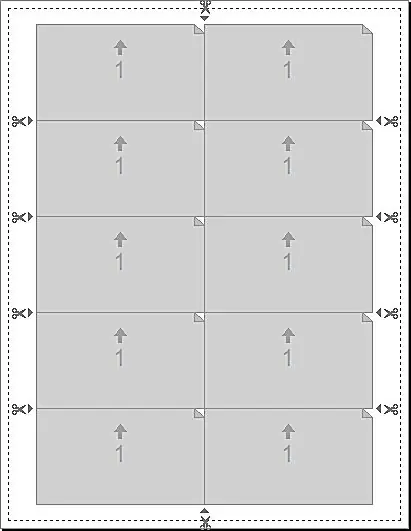
Μόλις πατήσετε OK από το παράθυρο διαλόγου ετικέτας, το έγγραφό σας CorelDRAW δεν θα φαίνεται να αλλάζει, αλλά όταν πάτε να εκτυπώσετε, θα εκτυπωθεί στη διάταξη που ορίσατε.
Εργαλείο διάταξης επιβολής
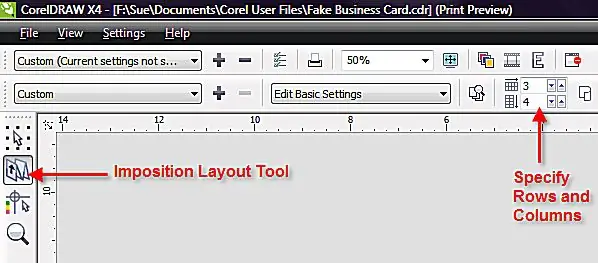
Μετάβαση στο Αρχείο > Προεπισκόπηση εκτύπωσης.
Μπορεί να λάβετε ένα μήνυμα σχετικά με την αλλαγή του προσανατολισμού χαρτιού Εάν ναι, αποδεχτείτε την αλλαγή.
Η προεπισκόπηση εκτύπωσης πρέπει να δείχνει την επαγγελματική σας κάρτα ή άλλο σχέδιο στο κέντρο ενός πλήρους φύλλου χαρτιού.
Στην αριστερή πλευρά, θα έχετε τέσσερα κουμπιά. Κάντε κλικ στο δεύτερο-- Επιβολή διάταξης επίσηςl. Τώρα στη γραμμή επιλογών, θα έχετε ένα μέρος για να καθορίσετε τον αριθμό των γραμμών και στηλών για να επαναλάβετε το σχέδιό σας. Για επαγγελματικές κάρτες, ρυθμίστε το για 3 κατά πλάτος και 4 κάτω. Αυτό θα σας δώσει 12 σχέδια στη σελίδα και θα μεγιστοποιήσετε τη χρήση χαρτιού.
Εκτύπωση σημείων περικοπής
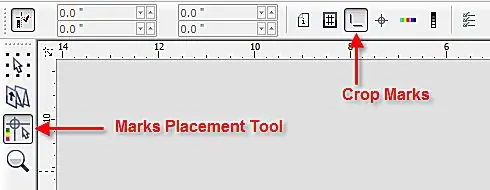
Εάν θέλετε τα σημάδια περικοπής να σας βοηθήσουν να κόψετε τις κάρτες σας, κάντε κλικ στο τρίτο κουμπί--Εργαλείο τοποθέτησης σημειώσεων-- και ενεργοποιήστε το κουμπί Εκτύπωση σημαδιών περικοπής στη γραμμή επιλογών.
Για να δείτε το σχέδιό σας ακριβώς όπως θα εκτυπωθεί, πατήστε Ctrl-U για να εμφανιστεί σε πλήρη οθόνη. Χρησιμοποιήστε το πλήκτρο Esc για έξοδο από την προεπισκόπηση πλήρους οθόνης.






